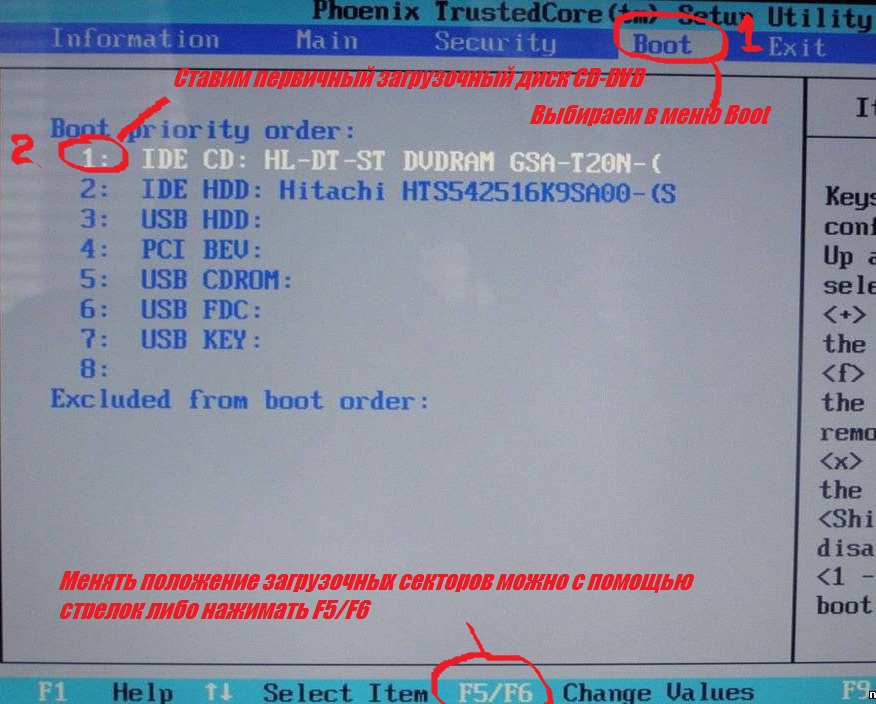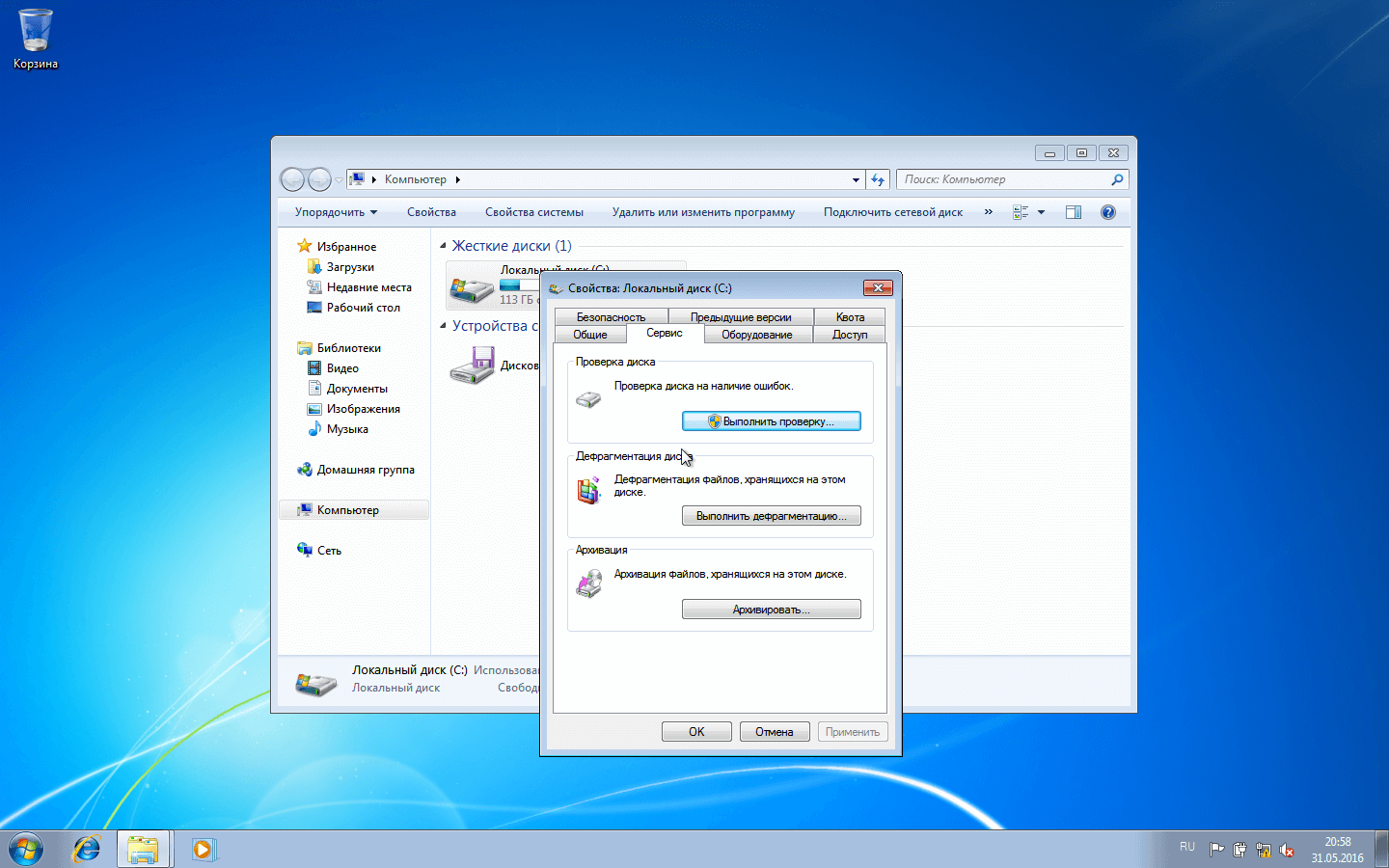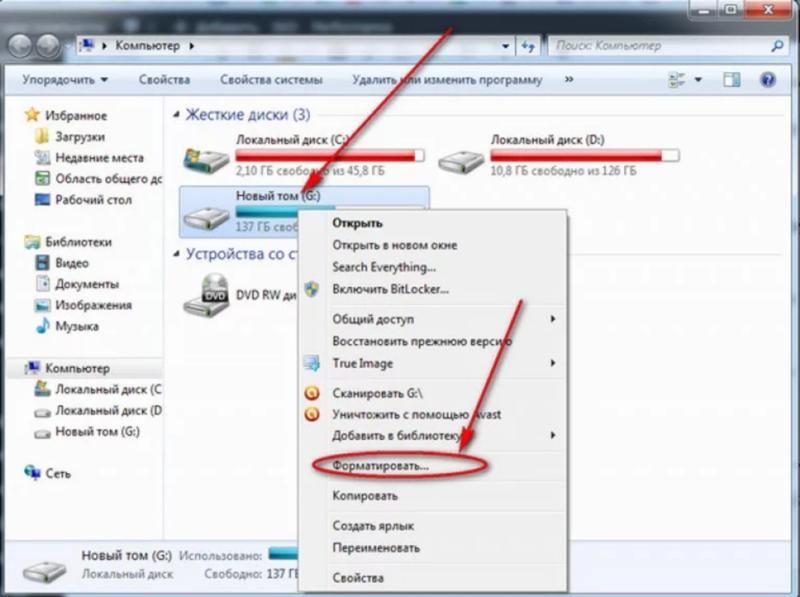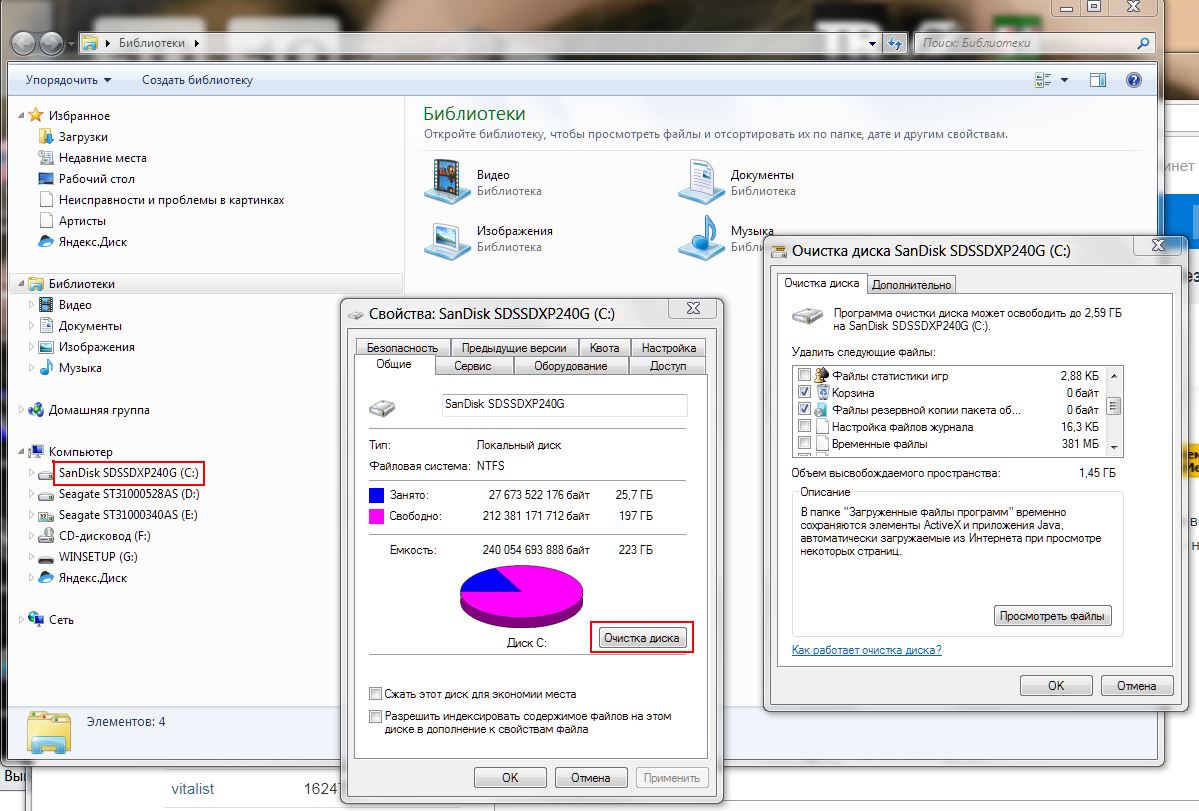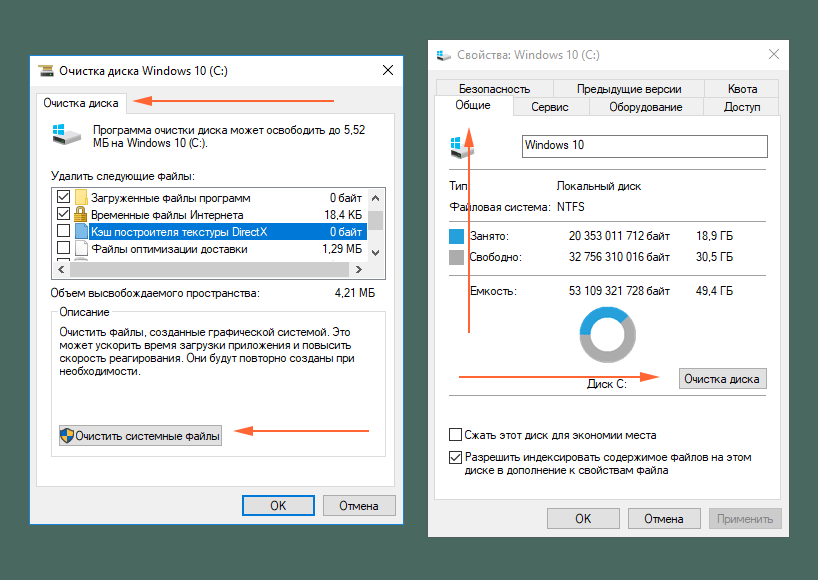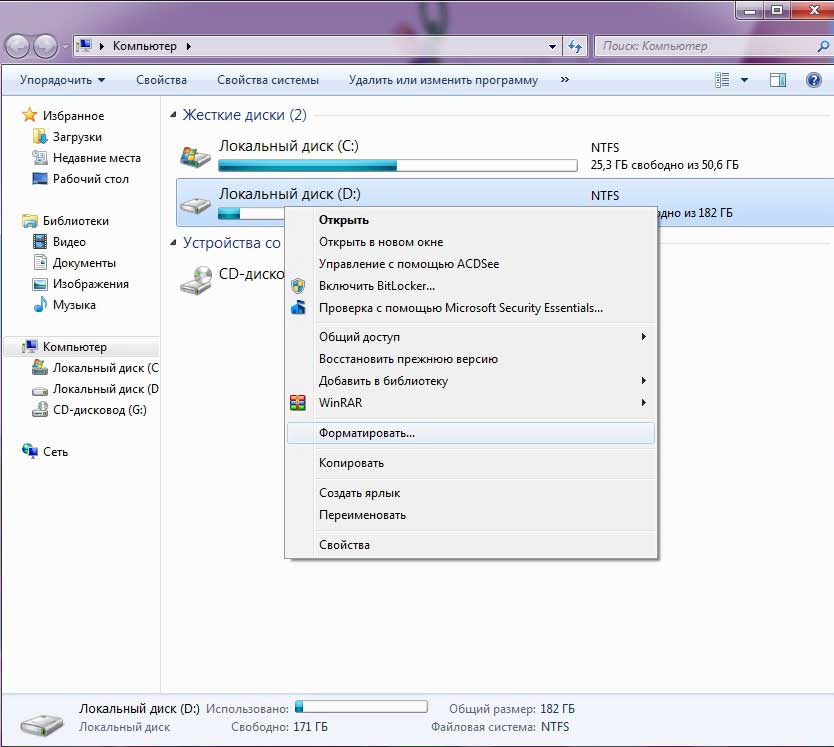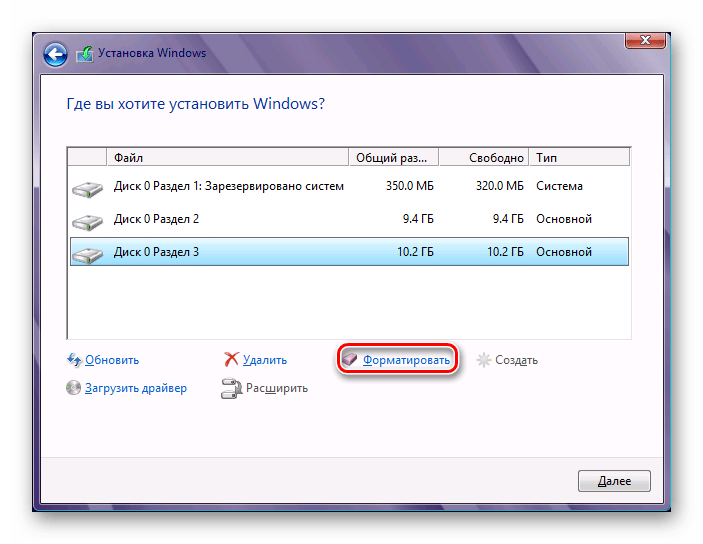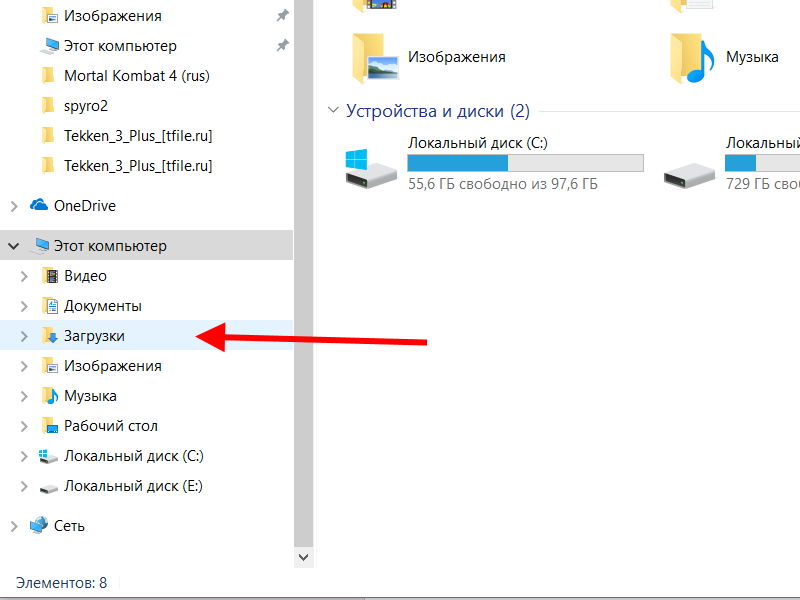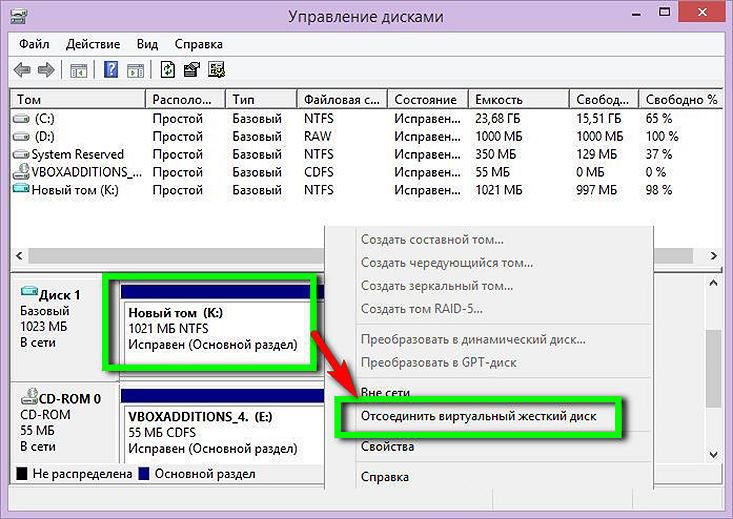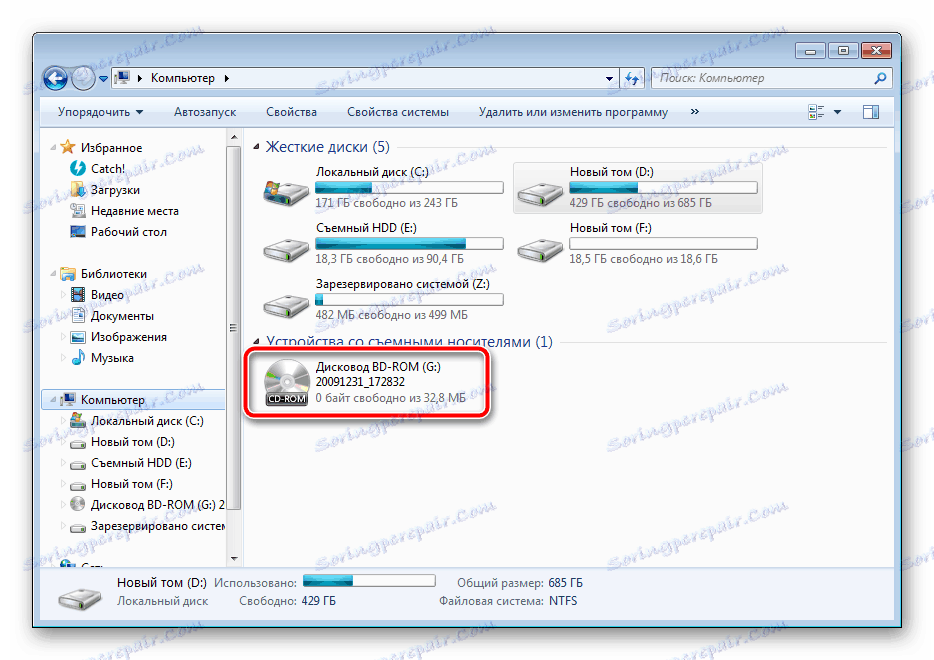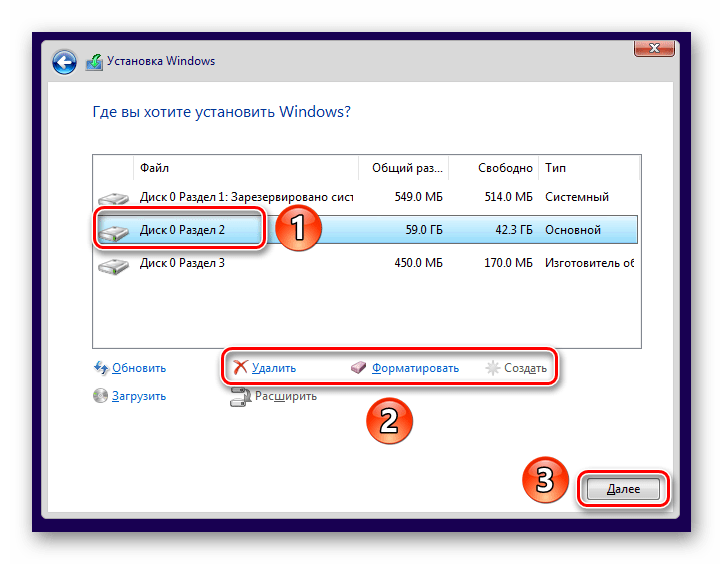Пошаговое руководство по удалению Windows 7 с внешнего диска
На этой странице вы найдете подробные советы и инструкции по удалению операционной системы Windows 7 с внешнего жесткого диска. Следуйте этим рекомендациям, чтобы выполнить задачу безопасно и эффективно.
Перед началом убедитесь, что у вас есть резервная копия всех важных данных с внешнего жесткого диска.
КАК УДАЛИТЬ ВТОРОЙ WINDOWS ПОЛНОСТЬЮ? + удаление из загрузчика + файлы windows
Подключите внешний жесткий диск к компьютеру и убедитесь, что он распознан системой.
【Пошагово】Как отформатировать жесткий диск из BIOS? - Как настроить жесткий диск в BIOS
Откройте «Управление дисками» на вашем компьютере (это можно сделать через Панель управления или с помощью комбинации клавиш Win + X).
Как сделать внешний диск из старого рабочего HDD
Найдите ваш внешний жесткий диск в списке устройств и разделов.
Как удалить файлы навсегда без восстановления
Если на диске есть разделы, содержащие Windows 7, щелкните правой кнопкой мыши на них и выберите «Форматировать». Это удалит все данные с этих разделов.
Как форматировать жесткий диск в Windows 7?
Если требуется удалить все разделы на диске, щелкните правой кнопкой мыши на каждом из них и выберите «Удалить том».
Как удалить раздел жесткого диска или SSD Windows 10 8.1 и Windows 7
После удаления всех разделов, щелкните правой кнопкой мыши на нераспределенном пространстве и выберите «Создать простой том», чтобы заново инициализировать диск.
Как подключить 3.5 жесткий диск через USB.
Следуйте указаниям мастера создания тома, чтобы отформатировать диск в нужной файловой системе (например, NTFS или exFAT).
После завершения процесса форматирования, убедитесь, что диск правильно отображается в системе и доступен для использования.
Проверьте диск на наличие ошибок с помощью встроенной утилиты Windows «Проверка диска», чтобы убедиться в его целостности и готовности к дальнейшему использованию.
Установка Windows на SSD или HDD, без загрузочной флешки или DVD диска